Teil on uhiuus iPad ja olete põnevil seda kasutama, aga kus on kasutusjuhend? Seda küsimust saame oma lugejatelt pidevalt! iPadi kasutusjuhendi või videojuhendite lingi asemel saate väikese kolmest paneelist koosneva infolehe, millel on ainult põhilised liigutused ja nupud.
Ma tean, mida sa mõtled: õppida peab olema rohkem!
Noh, seal on. Õppida on veel palju. Ja Apple koostab täieliku iPadi käsiraamatu, mida saate selle kõige õppimiseks lugeda. Nad lihtsalt ei pane seda kasti.
Sisu
- Seotud:
- Miks pole minu iPadiga kasutusjuhendit?
-
Kust ma leian oma iPadi kasutusjuhendi?
- Kuidas lugeda Apple'i veebisaidil olevat iPadi kasutusjuhendit
- Kuidas iBooksis iPadi kasutusjuhendit alla laadida
-
Kuidas leida vanemate iPadide juhendit
- Apple'i veebisaidilt leiate vanemad iPadi kasutusjuhendid
- Otsige iBooksist vanemaid iPadi käsiraamatuid
- Vaadake YouTube'is iPadi videojuhendeid
- Kuidas leida võõrkeelset iPadi kasutusjuhendit
-
Kas otsite teavet väiksemate väljaannete kohta?
- Seonduvad postitused:
Seotud:
- Kuidas kasutada oma iPadi dokki iOS 11 ja uuemates versioonides
- Uus iPadi kasutusjuhend: iPad 101, iPadi põhitõed
- Kuidas seadistada iPad eakatele kasutajatele enne kinkimist
- Kuidas osta/alla laadida raamatuid ja PDF-faile oma iOS-i seadmes iBooksi abil
Miks pole minu iPadiga kasutusjuhendit?
On mõned põhjused, miks Apple ei pruugi iPadi kasutusjuhendit karpi lisada. Peale kulude ja keskkonnasäästu arvame, et Apple teeb tõenäoliselt oma toote kohta avalduse:
Teie iPad on nii intuitiivne, et te seda ei tee vaja juhend selle kasutamiseks.
Ja nad ei eksi.

Saadud voldik kirjeldab põhitõdesid selle kohta, milline nupp on kumb ja kuidas iPadis navigeerida.
Pärast seda, enamik muid asju on üsna sirgjoonelised või iseenesestmõistetavad. Kui hingate sisse, loete kõike ekraanilt ja järgite oma sisetunnet, võite avastada, et te ei vaja isegi juhendit!
Sellegipoolest koostab Apple juhendi neile meist, kellele meeldib neid nagunii lugeda. Tegelikult toodavad nad mitut. Nad koostavad isegi mitmesuguseid videojuhendeid, mida saate YouTube'is vaadata.
Kust ma leian oma iPadi kasutusjuhendi?
iPadi juhendi või kasutusjuhendi leiate kahest erinevast kohast: Apple'i veebisaidilt või iBooksi poest. Allpool räägime teile mõlemast võimalusest.
Kuidas lugeda Apple'i veebisaidil olevat iPadi kasutusjuhendit

Olenemata sellest, millist seadet kasutate, saate oma iPadi kasutusjuhendit lugeda Apple'i veebisaidilt. Kui tunnete end piisavalt julgena, saate seda isegi teha peal teie iPad.
Apple'i veebisaidil iPadi tugilehe avamiseks järgige seda linki.
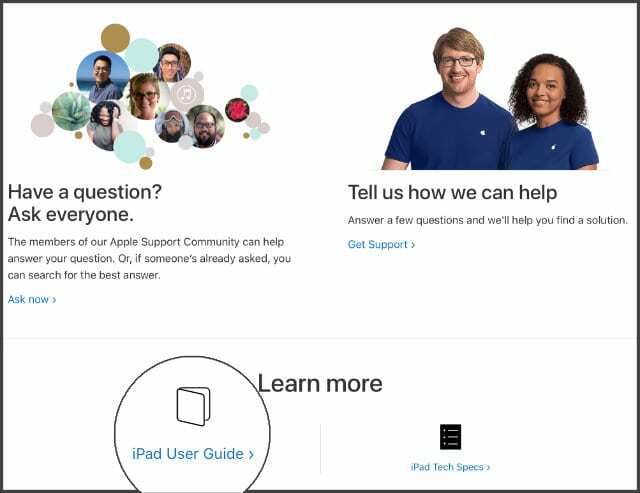
Ainuüksi sellel lehel on palju suurepärast teavet, eriti kui otsite juhendit, mis aitaks teid seadistamisel. Kuid iPadi kasutusjuhendi jaoks peate kerima päris alla ja vaatama alla Õppimisrežiim pealkiri.
Apple'i interaktiivse iPadi juhendi avamiseks klõpsake nuppu iPadi kasutusjuhend.
Avage sisukord, et liikuda konkreetsele huvialale või sirvige käsiraamatut üks leht korraga, kasutades iga lehe allservas olevaid navigeerimisnuppe.
Kuidas iBooksis iPadi kasutusjuhendit alla laadida
Te ei pruugi seda veel teada, kuid saate oma iPadis raamatuid lugeda. Igasugused raamatud: sealhulgas teie iPadi kasutusjuhend. Kui kavatsete seda kaanest kaaneni lugeda, on teie iPadi rakendus iBooks tõenäoliselt parim viis seda teha.
Pärast iPadi kasutusjuhendi allalaadimist saate seda lugeda isegi ilma Internetita!
IPadi kasutusjuhendi allalaadimiseks iBooksis järgige alltoodud juhiseid.
- Kui te pole seda veel teinud, lõpetage oma iPadi seadistamine. See algab lehelt „Tere” ja lõpeb siis, kui jõuate iPadi avakuvale.

Seadistamise lõpuleviimiseks järgige oma iPadi juhiseid. - Otsige avakuval üles ja koputage seda iBooks rakendus selle avamiseks. See näeb välja nagu valge raamat oranžil taustal.
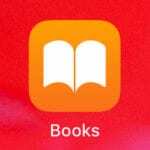
Leidke oma iPadist iBooksi rakenduse ikoon. - Kui iBooks avaneb otse raamatusse, puudutage juhtnuppude kuvamiseks ekraani keskel, seejärel puudutage tagasi liikumiseks vasakus ülanurgas tahapoole suunatud noolt.
- iBooksist peaksite nägema a Otsing nuppu all paremal. Puudutage seda ja seejärel klaviatuuri.

Puudutage otsingut, et iBooksi poest midagi leida. - Tippige otsimiseks "ipad" ja vajutage sinist sisestusnuppu.
- Peaksite nägema valikut iPadi kasutusjuhendeid iOS-i või iPadOS-i erinevate versioonide jaoks. Kui teil pole just vanem iPad, peaksite valima uuema (tavaliselt suurima numbriga).
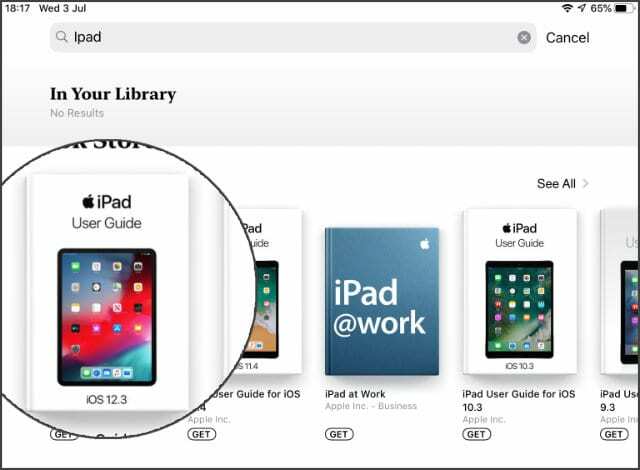
Peaksite nägema uusimat iPadi kasutusjuhendit otsingutulemuste ees. - Eelvaatelehe avamiseks puudutage iPadi kasutusjuhendit, seejärel puudutage suurt Hangi nuppu. Peate sisse logima oma Apple ID kontoga või looge Apple ID, kui teil seda pole.
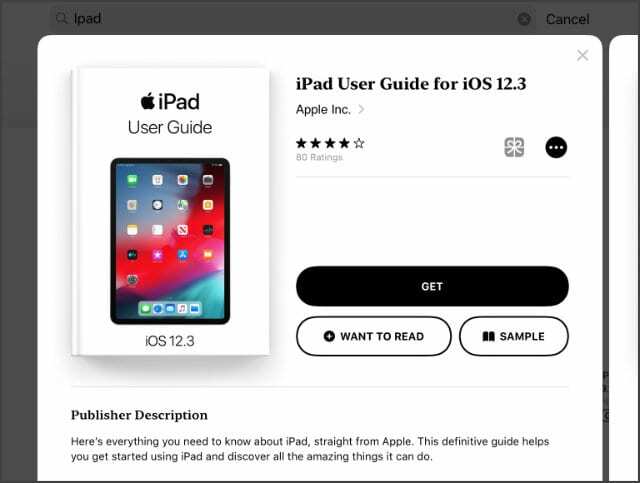
Puudutage Hangi ja sisestage raamatu allalaadimiseks oma Apple ID andmed. - Kui iPadi kasutusjuhend on allalaadimise lõpetanud, leiate selle oma Raamatukogu iBooksi ekraani allservas. Puudutage raamatu avamiseks, see laadib automaatselt viimase lehekülje, millel viibisite.
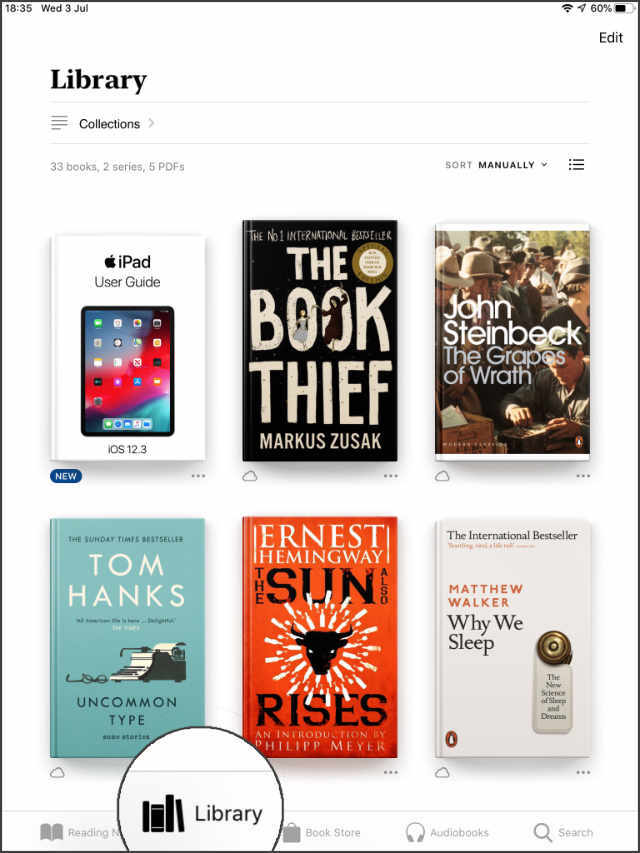
Puudutage nuppu Library, et näha kõiki oma iPadis olevaid raamatuid.
Kuidas leida vanemate iPadide juhendit
Apple'i iPadi kasutusjuhend põhineb teie kasutataval tarkvaral, mitte teie iPadil. Seda tarkvara nimetatakse iOS-iks või iPadOS-iks ja Apple annab selle jaoks igal aastal välja olulise värskenduse. Tavaliselt kasutavad inimesed uusimat tarkvaraversiooni, kuid vanemad iPadid on mõnikord riistvara tõttu piiratud.
Saate vaadata, milline tarkvara teie iPadis on, jaotises Seaded.
Vaadake, milline iOS-i või iPadOS-i versioon teie iPadis on.
- Toksake avakuval halli Seaded rakendus selle avamiseks.
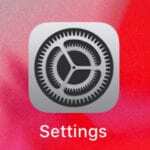
Seadete rakendus näeb välja nagu hall hammasratas. - Puudutage Kindral, seejärel valige Umbes.
- Teie tarkvara on loetletud kõrval Tarkvara versioon.
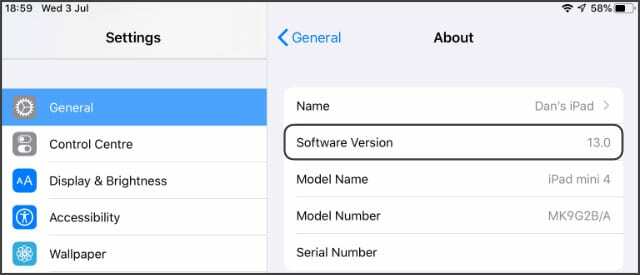
Otsige üles iPadi kasutusjuhend, mis sobib teie tarkvaraversiooniga.
Apple'i veebisaidilt leiate vanemad iPadi kasutusjuhendid
Apple'i veebisaidil saate vaadata vanema tarkvaraversiooni kasutusjuhendeid nende tootejuhendite lehelt. Järgige seda linki ja kasutage otsinguriba, et leida oma tarkvaraversiooni jaoks iPadi kasutusjuhend.
Otsige iBooksist vanemaid iPadi käsiraamatuid
iBooksi otsingutulemustest näete mitmeid iPadi tarkvara erinevate versioonide kasutusjuhendeid. Kui te oma versiooni ei näe, puudutage valikut Vaata kõiki või tehke täpsem otsing.
Vaadake YouTube'is iPadi videojuhendeid
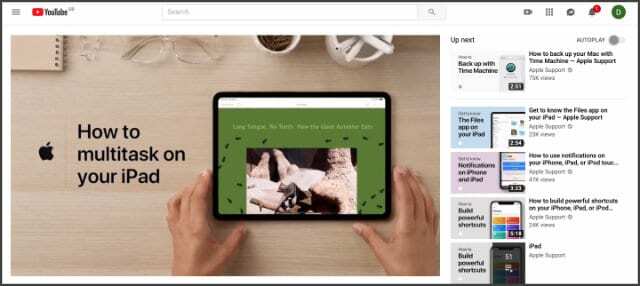
Kui eelistate videoid vaadata, siis Apple on teid kaitsnud! Seal on pühendatud Apple'i toe YouTube'i kanal rohkete videojuhistega kõigi Apple'i seadmete, sealhulgas iPadi kasutamise kohta.
Iga video on lühike, selge ja lõbus. Saate kanali tellida, et oma seadmete kohta palju uut teavet saada. Või otsige nende olemasolevaid videoid.
Vaadake seda esitusloendit kõigi iPadi videojuhendite vaatamiseks!
Kuidas leida võõrkeelset iPadi kasutusjuhendit
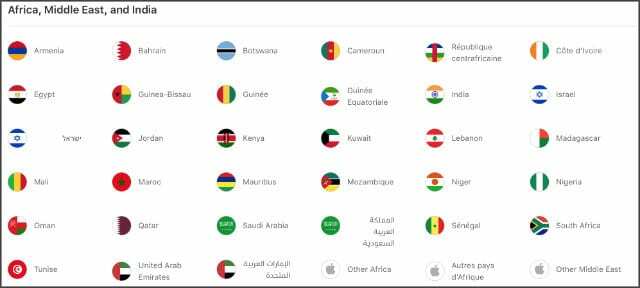
Võõrkeelse iPadi kasutusjuhendi leiate Apple'i veebisaidilt. Või saate YouTube'is vaadata iPadi võõrkeelseid videojuhendeid.
Apple'i veebisaidil olevast iPadi juhendist, kerige lehe allossa ja klõpsake lipul. Valige ilmuvalt lehelt oma riik ja iPadi kasutusjuhend peaks tõlgitud teie keelde.
Võõrkeelsete iPadi videojuhendite jaoks peate minema aadressile Apple'i peamine YouTube'i kanal. Heitke pilk teistele allpool loetletud lehtedele Kanalid ja leidke loendist oma keel. Apple'il ei ole sama valikut juhendeid teistes keeltes, kuid alustamiseks peaks neid olema piisavalt.
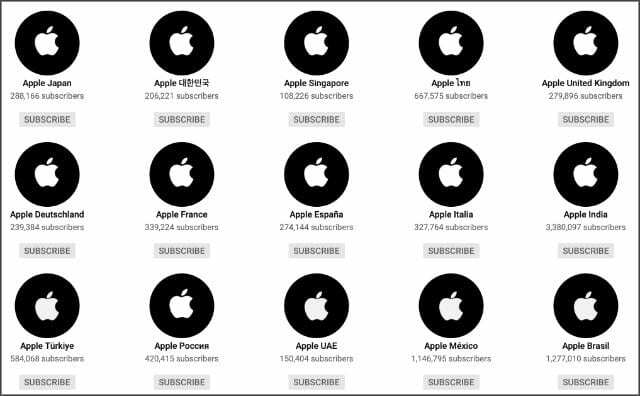
Kahtlustan, et iBooks Store'is on ka võõrkeelseid iPadi kasutusjuhendeid, kuid ma ei leia neid ise. Kui teate, kus nad asuvad, andke meile teada, et saaksime selle siia postitusse lisada!
Anna meile kommentaarides teada, kuidas sul läheb. Vaadake ka teisi meie saidi artikleid, et saada rohkem juhiseid oma iPadi kasutamise kohta.
Kas arvate, et iPad on piisavalt intuitiivne, et ilma kasutusjuhendita pääseda? Või arvate, et see on Apple'i jultunud raha säästmise taktika?
Kas otsite teavet väiksemate väljaannete kohta?
Kuigi Apple postitab oma seadmete ja peamiste operatsioonisüsteemide väljalasete (iOS, iPadOS, macOS, watchOS, tvOS) kasutusjuhendeid, ei avalda ta üldjuhul väiksemate väljalasete jaoks kasutusjuhendit.
Näiteks on olemas kasutusjuhend macOS Catalina (10.15) peamise versiooni jaoks, kuid mitte macOS Catalina väiksemate väljalasete (nt macOS 10.15.3) jaoks.
Väiksemate väljaannete kohta teabe leidmiseks vaadake lehte Apple'i arendaja dokumentatsiooni sait ja kerige alla jaotiseni Väljalaskemärkmed. Seejärel valige operatsioonisüsteemi väljalaskemärkmed, mida soovite üle vaadata. 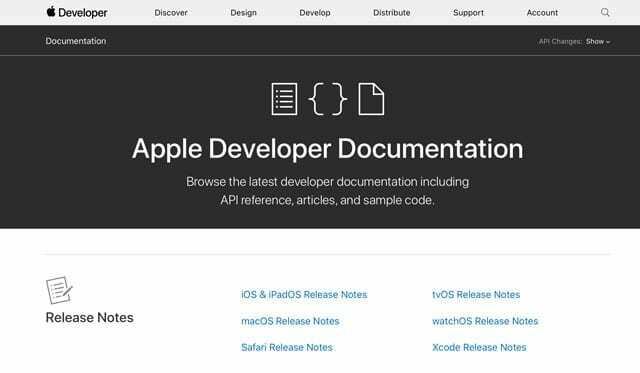

Dan kirjutab õpetusi ja veaotsingu juhendeid, et aidata inimestel oma tehnoloogiat maksimaalselt ära kasutada. Enne kirjanikuks saamist omandas ta helitehnoloogia bakalaureusekraadi, juhendas Apple Store'i remonditöid ja õpetas Hiinas isegi inglise keelt.